Почему C всегда является буквой системного диска Windows по умолчанию?
У кого-то из нас есть ноутбук, а у кого-то настольный компьютер. Но одна вещь, которая является общей для всех компьютерных систем Windows , заключается в том, что системный жесткий диск, на котором установлена операционная система, — это C.
Операционная система Microsoft Windows всегда использует букву C по умолчанию для основного жесткого диска, на котором установлены все программы. Если вы когда-либо устанавливали новую операционную систему Windows , вы могли заметить, что местом хранения по умолчанию для установки ОС Windows(Windows OS) является жесткий диск C. Однако вы можете изменить место установки.
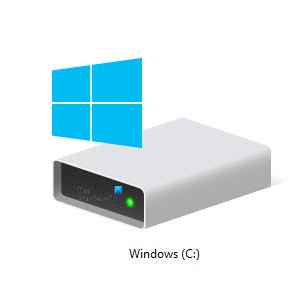
Почему C буква системного диска Windows по умолчанию?(Windows System Drive)
Вы когда-нибудь задумывались о том, почему Microsoft использует C в качестве буквы диска по умолчанию? Почему мы никогда не получаем жесткий диск A или B в Windows по умолчанию? Ведь А и В предшествуют С!
Чтобы узнать ответ, нам придется отправиться в прошлое, когда еще не были изобретены жесткие диски. Сегодня у нас достаточно места для хранения данных на наших компьютерах и ноутбуках. Это потому, что они поставляются со встроенными жесткими дисками. Но этого не было в случае с более ранними компьютерами. В более ранних компьютерах не было встроенной памяти. В связи с этим они использовали внешние носители для хранения программы. Этими носителями информации были дискеты(Floppy Disks) .
(Computer)Владельцы компьютеров использовали эти дискеты(Floppy Disks) для хранения своих данных и запуска своих компьютерных систем. Без гибких дисков(Floppy Disks) предыдущие компьютерные системы не могли работать. Поскольку гибкий диск(Disk) был первым жестким диском для хранения данных и запуска компьютерных программ, он был назван буквой А(A) и был представлен IBM .
Дискета имела(Floppy Disk) емкость всего 1,44 МБ. Со временем технология была усовершенствована, и пользователи получили два слота для дискет(Floppy Disks) в своих компьютерных системах. Эта новая дискета(Floppy Disk) была названа буквой B.
С помощью этих гибких дисков A(Floppy Disks A) и B пользователи получили больше места для хранения в своих компьютерных системах. Но все же дискеты (Disks)не(Floppy) могли хранить огромное количество данных. Кроме того, они были небезопасны, потому что их можно было украсть или повредить, поскольку они были внешними носителями информации.
Из-за ограничений гибких дисков(Floppy Disks) позже были изобретены жесткие диски . (Hard Drives)Первый жесткий диск предлагал пользователям больше места для хранения по сравнению с гибкими дисками(Floppy Disks) . Поскольку первый жесткий диск был изобретен после двух гибких дисков A(Floppy Disks A) и B, он получил свое имя C. Мы можем резюмировать его так:
- A: Первая дискета.
- B: Вторая дискета.
- C: Первый жесткий диск.
Один вопрос может прийти вам в голову: «Могу ли я изменить имя жесткого диска C(Hard Disk C) на A или B? Ну(” Well) , ответ на этот вопрос зависит от вашей компьютерной системы. Если у вас нет зарезервированного места для дискет(Floppy Disks) , вы можете переименовать любой жесткий диск от A до Z.
Проверить это можно в « Управлении дисками(Disk Management) ». Если на вашем компьютере зарезервировано место для A и B, эти две буквы не будут отображаться для переименования жесткого диска.
Читайте(Read) : Как изменить букву жесткого диска в Windows 10 .
Мы надеемся, что вы нашли статью информативной. Не забудьте(Don) поделиться своим мнением в разделе комментариев.
Related posts
C or D Drive letter отсутствует в Windows 10
Внешний Hard Drive не отображается или обнаружен в Windows 11/10
Как клонировать Hard Drive на Windows 11/10
Как Backup Gmail на Hard Drive на Windows 10
Как сделать дефрагментацию Hard Drive с использованием Batch file в Windows 11/10
5 бесплатных программ для полной очистки жесткого диска
Как передавать Windows 10 на External or Internal Hard Drive
Что значит разные цвета WD Hard Drive?
IsMyHdOK является свободным Hard Disk Health Check software для Windows 10
Как создать Mirrored Volume в Windows 11/10
Как извлечь файлы с мертвого жесткого диска
Hybrid Drive vs SSD vs HDD: что самое лучшее?
Как передавать Xbox One Games and Apps на внешний Hard Drive
Не может выбросить External Hard drive Drive or USB на Windows 11/10
Windows 10 не распознает второй Hard Drive
Fix: New Hard Drive Не отображается в Disk Management (2021)
Как клонировать жесткий диск в Windows 10
Как зашифровать жесткий диск Windows 10 с помощью Bitlocker
Как отремонтировать или Fix Corrupted Hard Drive Using CMD?
Fix Unallocated Hard Drive без потерять Data в Windows 10
